
Talaan ng mga Nilalaman:
- Mga gamit
- Hakbang 1: Paghahanda ng Planter at Trash Can
- Hakbang 2: Paghahanda ng Submersible Water Pump
- Hakbang 3: Pag-scuffing sa Ibaba ng Basurahan
- Hakbang 4: Pagkonekta sa Tubing sa Nailulubog na Tubig na Tubig
- Hakbang 5: Pagdidikit ng Pump sa Trash Can
- Hakbang 6: Paghila sa mga Wires Sa pamamagitan ng butas
- Hakbang 7: Paghila sa Pamamagitan ng 3/8 "Tubing
- Hakbang 8: Pag-mount sa WiFi Control Board
- Hakbang 9: Pagkonekta sa mga Wires sa Lupon
- Hakbang 10: Pagdaragdag ng Lupa at Halaman
- Hakbang 11: paglalagay ng nagtatanim sa reservoir
- Hakbang 12: Gaano kalayo kalayo upang Punan ang Reservoir
- Hakbang 13: Paggabay sa 3/8 "Tube Through the Hole
- Hakbang 14: Pagkonekta sa Soil Moisture Sensor
- Hakbang 15: Pagkonekta sa Watering Ring
- Hakbang 16: Pagpapagana sa Planter Up
- Hakbang 17: Paano Mag-Program ng Lupon Mo
- Hakbang 18: Pagsubok sa Sistema
- Hakbang 19: Ang Tapos na Produkto
- May -akda John Day [email protected].
- Public 2024-01-30 13:12.
- Huling binago 2025-01-23 15:13.



Ipinapakita sa iyo ng tutorial na ito kung paano bumuo ng isang pasadyang WiFi na nakakonekta na nagtatanim ng sarili gamit ang isang matandang tagatanim ng hardin, isang basurahan, ilang malagkit at isang Self Watering Pot Subass Assembly Kit mula sa Adosia.
Mga gamit
- plastik na basurahan
- tagatanim ng plastik
- 3M 90 Hi-Lakas ng Pakikipag-ugnay sa Adhesive
- Adosia kit: water pump na may antas ng tubig switch, ground moisture sensor, WiFi control board w / power adapter, 3/8 "panlabas na diameter / 1/4" panloob na diameter na tubo, at 1/4 "singsing ng pagtutubig ng tubo
Hakbang 1: Paghahanda ng Planter at Trash Can
Ang unang bagay na ginawa namin ay mag-drill ng isang 3/8 "butas sa reservoir ng tubig (basurahan). Nag-drill kami ng isa pang 1/4" na butas sa reservoir at naglagay ng isang piraso ng velcro adhesive sa itaas mismo na kung saan isasaayos namin ang aming Adosia sumakay. Para sa nagtatanim ay nag-drill kami ng isang solong 3/8 "na butas kasama ang tuktok na gilid ng aming lalagyan ng lupa.
Hakbang 2: Paghahanda ng Submersible Water Pump
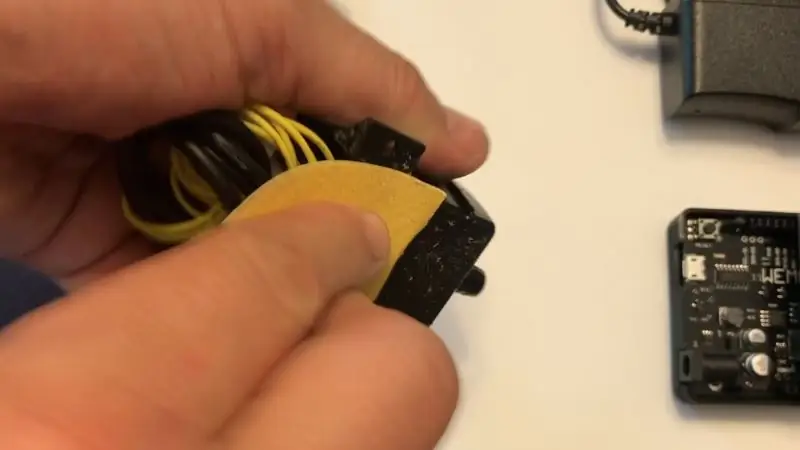
Susunod na kinuha namin ang submersible water pump at ginamit ang papel de liha upang masiksik ang ilalim nito. Matutulungan nito ang bono ng bomba na maayos sa ilalim ng basurahan kapag inilalapat namin ang 3M contact adhesive.
Hakbang 3: Pag-scuffing sa Ibaba ng Basurahan

Ginamit namin muli ang liha upang i-scuff ang ilalim ng reservoir ng tubig kung saan kami ay magbubuklod ng submersible pump / water level sensor switch Assembly.
Hakbang 4: Pagkonekta sa Tubing sa Nailulubog na Tubig na Tubig
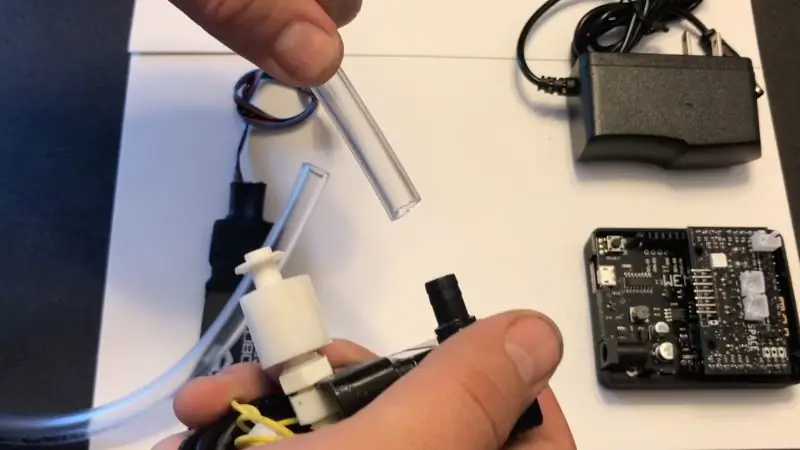
Kinukuha namin ngayon ang 3/8 "panlabas na diameter / 1/4" panloob na tubo ng lapad at ikonekta ito sa tuktok ng submersible water pump. Nais naming gawin ito bago idikit ang bomba sa ilalim ng basurahan.
Hakbang 5: Pagdidikit ng Pump sa Trash Can
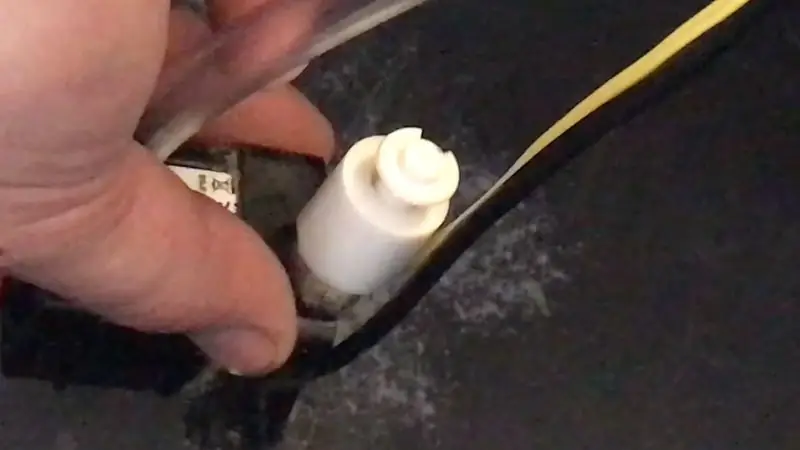
Pagwilig ng basurahan sa lugar na iyong pinagtabunan ng adhesive spray, at sa parehong oras, spray din sa ilalim ng water pump. Maghintay ng mga 30-45 segundo, pagkatapos ay matatag na pindutin ang water pump / level switch pagpupulong sa ilalim ng reservoir, maingat na panatilihin ang mga kable sa contact adhesive. Hawakan nang pababa ang pagpupulong ng bomba ng 20-40 segundo bago ilabas, o maaari mong maingat na ilagay ang isang timbang sa tuktok ng pagpupulong ng bomba. Pahintulutan na matuyo ng hindi bababa sa 20 minuto.
Hakbang 6: Paghila sa mga Wires Sa pamamagitan ng butas

Ito ang hitsura ng reservoir na may water pump / level switch assemble na nakakabit sa ilalim. Kapag ang lahat ay tuyo, hilahin ang mga kable ng bomba at ang mga antas ng mga kable ng switch sa pamamagitan ng 1/4 na butas na aming na-drill nang mas maaga.
Hakbang 7: Paghila sa Pamamagitan ng 3/8 "Tubing

Matapos hilahin ang mga wire sa pamamagitan ng 1/4 "hole, itutulak namin ang 3/8" panlabas na diameter na tubing sa pamamagitan ng 3/8 "na butas sa reservoir na aming na-drill nang mas maaga.
Hakbang 8: Pag-mount sa WiFi Control Board


Hilahin ang plastic protector mula sa kalahati ng velcro adhesive, at ilagay ito sa likuran ng unit ng enclosure para sa WiFi control board.
Hakbang 9: Pagkonekta sa mga Wires sa Lupon


Inilalagay namin ang base ng enclosure ng board sa velcro na dating inilagay sa reservoir at nagsimulang ikonekta ang mga wire sa board. Isaksak ang switch ng sensor ng antas ng tubig (dilaw na mga wire) sa kaliwang itaas. Pagkatapos ay isaksak ang submersible water pump sa kaliwang-gitna na channel sa pisara. Ang isang pangalawang bomba ay maaaring mai-plug sa kanang-gitna na channel kung kailangan namin ng mas maraming daloy ng tubig o presyon.
Hakbang 10: Pagdaragdag ng Lupa at Halaman
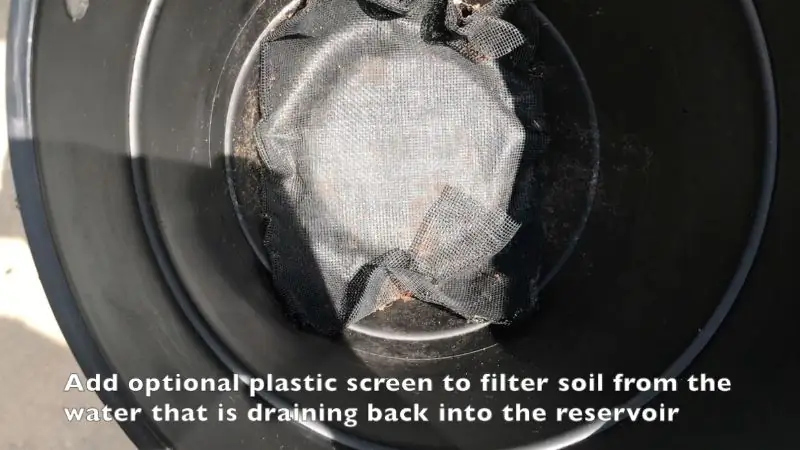
Ito ang ilalim ng aming lalagyan ng taniman. Nagdagdag kami ng isang plastic screen upang matulungan ang pag-filter ng daluyan ng lupa mula sa pag-draining pabalik sa palayok na may recycled na tubig.
Hakbang 11: paglalagay ng nagtatanim sa reservoir

Ngayon nakuha na namin ang aming lupa at halaman sa aming palayok, maaari mong ilagay ang nagtatanim sa reservoir. Ang 3/8 "butas na na-drill sa hardin ng palayan ng palayok ay kailangang patayo na nakahanay sa butas na 3/8" na na-drill sa reservoir ng tubig upang ang tubing ay madaling mai-attach at hilahin.
Hakbang 12: Gaano kalayo kalayo upang Punan ang Reservoir

Maaari mong mai-seal ang mga butas na drilled sa reservoir kung nais mo ng ilang pandikit, ngunit pinili namin na hindi dahil plano lang naming iwasan ang pagpuno ng reservoir sa itaas kung saan ang mga butas ay drilled.
Hakbang 13: Paggabay sa 3/8 "Tube Through the Hole


Ngayon na ang nagtatanim at basurahan ay magkakasama, gabayan ang 3/8 "tubing pataas at pabalik sa pamamagitan ng butas ng 3/8" sa gilid ng lalagyan ng palayok sa lupa na tulad ng ipinakita. Kapag tapos na iyon, maaari na nating ipasok ang sensor ng kahalumigmigan ng lupa sa lupa.
Hakbang 14: Pagkonekta sa Soil Moisture Sensor


Kapag naipasok na ang sensor ng kahalumigmigan ng lupa, gabayan ang konektor nito na wires pabalik sa pamamagitan ng 3/8 butas kung saan naninirahan ngayon ang tubo ng pagtutubig. Ngayon isaksak ang sensor ng kahalumigmigan ng lupa sa control board ng Adosia WiFi. Siguraduhin na ang asul na kawad ay nakatuon sa ibaba at ang itim na kawad patungo sa tuktok ng board (tulad ng ipinakita). Ipinapakita ng imaheng ito ang tatlong bagay na kailangang i-plug - ang antas ng switch, ang pump ng tubig at ang sensor ng kahalumigmigan.
Hakbang 15: Pagkonekta sa Watering Ring


Ngayon ay maaari naming idagdag ang singsing sa pagtutubig. Ang singsing sa pagtutubig na ito ay may maliliit na butas na drilled sa paligid, kaya siguraduhin na ang mga butas ay tumuturo pababa. Kapag inilagay namin ito sa paligid ng halaman, maaari na naming ikonekta ang singsing sa pagtutubig sa 3/8 panloob na tubo ng diameter na nagmumula sa reservoir ng palayok. Sa isang tala sa gilid, maaari mo ring gamitin ang isang drip koneksyon kung nais mo.
Hakbang 16: Pagpapagana sa Planter Up

Ngayon handa na kaming mapalakas ang nagtatanim. Basta isaksak lamang ang kurdon ng kuryente sa board ng Adosia.
Hakbang 17: Paano Mag-Program ng Lupon Mo
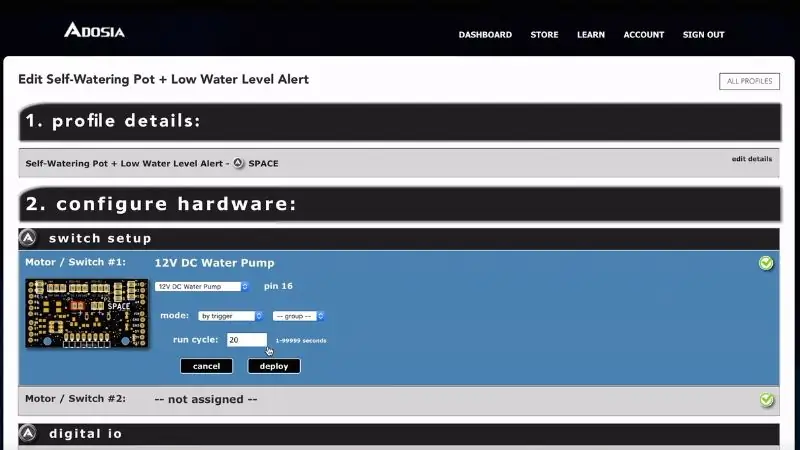
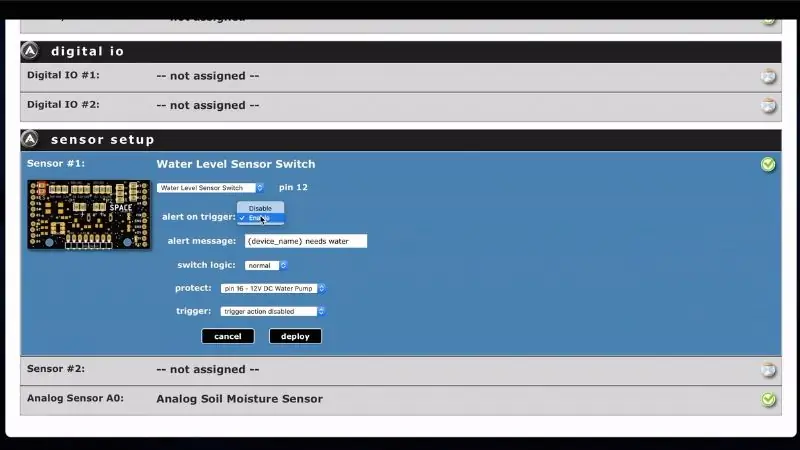
Ngayon ay program namin ito. Ang unang imahe (kaliwa) itinakda namin ang bomba upang tumakbo sa isang gatilyo (hindi pa tinukoy), at upang tumakbo ng 20 segundo kapag ito ay na-trigger.
Ang pangalawang imahe (kanan) ay itinakda namin ang switch ng sensor ng antas ng tubig upang maprotektahan ang water pump. Pipigilan nito ang bomba na tumakbo nang tuluyan na permanenteng makakasira sa bomba. Itinakda din namin ang switch ng antas ng sensor ng tubig upang magpadala ng alerto sa alerto kapag kailangan naming magdagdag ng higit na tubig sa reservoir.
Panoorin ang buong video sa YouTube upang makita kung paano i-setup ang sensor ng kahalumigmigan. Iyon ang gagamitin namin upang aktwal na mag-uudyok ang bomba sa pagkilos.
Hakbang 18: Pagsubok sa Sistema


Matapos makuha ng aming palayok ang bagong data ng profile, susubukan namin ito sa pamamagitan ng paglabas ng sensor ng kahalumigmigan at pagpapatuyo upang linlangin ang palayok sa pag-iisip na ang lupa ay talagang tuyo. Kung ok ang lahat ay gumagana, pipilitin nitong mag-tubig ang palayok, na ginagawa nito. Tingnan ang tamang imahe para sa sanggunian.
Hakbang 19: Ang Tapos na Produkto

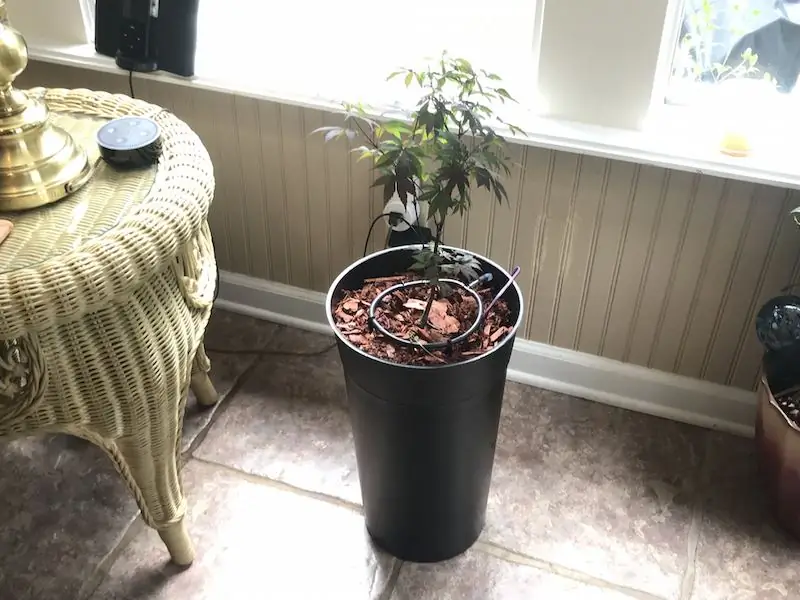
Ang unang imahe ay ang natapos na self watering WiFi pot na nilikha lamang namin. Ang pangalawa ay ang ginawa namin at ibinigay kay nanay.
Inirerekumendang:
Makatanggap ng isang Email sa Notipikasyon Kapag ang isang Channel sa ThingSpeak ay Hindi Nai-update nang Sandali: 16 Hakbang

Makatanggap ng isang Email sa Notipikasyon Kapag ang isang Channel sa ThingSpeak ay Hindi Na-update sandali: Kuwento sa background Mayroon akong anim na mga automated na greenhouse na kumakalat sa buong Dublin, Ireland. Sa pamamagitan ng paggamit ng isang pasadyang mobile phone app, malayuang masubaybayan ko at makaugnayan ang mga awtomatikong tampok sa bawat greenhouse. Maaari kong manu-manong buksan / isara ang panalo
Bumuo ng isang Apple HomeKit Temperature Sensor Device Gamit ang isang ESP8266 at isang BME280: 10 Hakbang

Bumuo ng isang Apple HomeKit Temperature Sensor Device Gamit ang isang ESP8266 at isang BME280: Sa itinuturo ngayon, gagawa kami ng mababang temperatura na temperatura, halumigmig at kahalumigmigan sensor batay sa alinman sa AOSONG AM2302 / DHT22 o BME280 temperatura / kahalumigmigan sensor, YL-69 moisture sensor at ang platform ng ESP8266 / Nodemcu. At para sa pagpapakita
Bumuo ng isang Amateur Radio APRS RX Mag-igate Lamang Gamit ang isang Raspberry Pi at isang RTL-SDR Dongle sa Mas kaunti sa Kalahating Oras: 5 Hakbang

Bumuo ng isang Amateur Radio APRS RX Mag-igate Lamang Gamit ang isang Raspberry Pi at isang RTL-SDR Dongle sa Mas kaunti sa Kalahating Oras: Mangyaring tandaan na ito ay medyo luma na kaya ang ilang mga bahagi ay hindi tama at wala nang panahon. Ang mga file na kailangan mong i-edit ay nagbago. Na-update ko ang link upang mabigyan ka ng pinakabagong bersyon ng imahe (mangyaring gumamit ng 7-zip upang i-decompress ito) ngunit para sa buong instru
Nagpapadala ang Arduino ng Data ng Dht11 sa MySQL Server (PHPMYADMIN) Gamit ang Python: 5 Hakbang

Ang Arduino ay Nagpapadala ng Data ng Dht11 sa MySQL Server (PHPMYADMIN) Gamit ang Python: Sa Proyekto na ito ay nakipag-interfaced ako sa DHT11 sa arduino at pagkatapos ay nagpapadala ako ng data ng dht11 na kung saan ay halumigmig at temperatura sa phpmyadmin database. Hindi tulad ng aming nakaraang proyekto hindi kami gumagamit ng anumang ethernet na kalasag sa kasong ito, narito binabasa lamang namin ang
I-upgrade ang DIY Self Watering Pot Na May WiFi Sa Isang DIY Motion Detect Sentry Alarm Planter: 17 Hakbang

I-upgrade ang DIY Self Watering Pot Na May WiFi Sa Isang DIY Motion Detect Sentry Alarm Planter: Sa artikulong ito ipapakita namin sa iyo kung paano i-upgrade ang iyong DIY Self Watering Pot na may WiFi sa isang DIY Self Watering Pot na may WiFi at Motion Detect Sentry Alarm. Kung hindi mo pa nabasa ang artikulo kung paano bumuo ng isang DIY Self Watering Pot Na May WiFi, maaari kang mag-fin
